

作者:Adela D. Louie, 最近更新:December 26, 2023
有沒有想過如何輕鬆捕捉現場音樂的魅力?深入了解這本用戶友好的指南,旨在揭開演奏音樂時錄音藝術的神秘面紗。無論您是獨奏藝術家、樂隊成員,還是尋求保留表演原始能量的熱情音樂家,本文都是您了解的首選資源 如何一邊播放音樂一邊錄音.
第#1部分:播放音樂時進行螢幕錄製的頂級工具 - FoneDog Screen Recorder第 2 部分:其他方式:如何在 iOS 或 Android 以及 MacOS 或 Windows 上播放音樂時進行錄音結論
FoneDog 螢幕錄影機 作為在播放音樂時捕捉螢幕的首要工具而脫穎而出,為音樂家、愛好者和內容創作者等提供無縫體驗。
免費下載
前往Windows
免費下載
對於普通 Mac
免費下載
對於 M1、M2、M3
這款多功能軟體使用戶能夠輕鬆錄製音樂表演、教程或任何螢幕上的活動,清晰度和精確度極高。其用戶友好的介面和強大的功能使其成為任何想要在播放音樂時創建高品質錄音的人的理想選擇。
如何一邊播放音樂一邊錄音 使用 FoneDog 螢幕錄影機:
1.下載並安裝:造訪FoneDog官方網站,然後您必須下載螢幕錄影機,並完全按照螢幕上的指示在裝置上安裝軟體。
2.啟動應用程式:開啟FoneDog Screen Recorder,然後您必須熟悉其直覺的介面。
3. 選擇錄製區域:選擇要錄製的螢幕特定區域。為了錄製音樂,您可以選擇您的音樂軟體、樂器或演奏可見的區域。
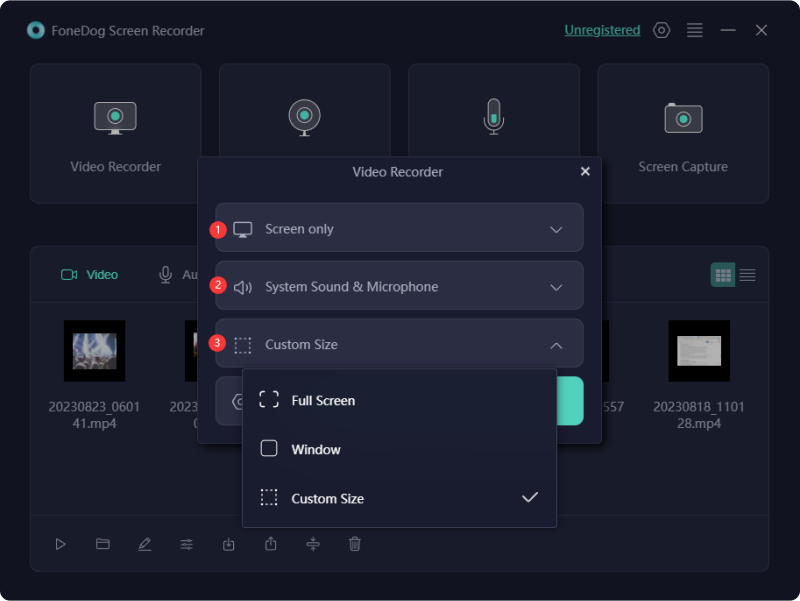
4. 調整錄製設定:設定視訊格式、品質、影格速率以及音訊來源等首選項。確保音訊來源設定為捕捉系統聲音以錄製正在播放的音樂。

5. 開始錄製:點選 “記錄” 按鈕開始捕捉螢幕和音樂表演。

6.執行和監控:播放音樂,執行,甚至然後進行教程,同時FoneDog螢幕錄影機捕捉螢幕上的每個細節。
7. 結束並儲存錄音:完成後,您可以完全點擊 “停止” 按鈕結束錄音。 FoneDog Screen Recorder會自動將檔案儲存到您指定的位置。
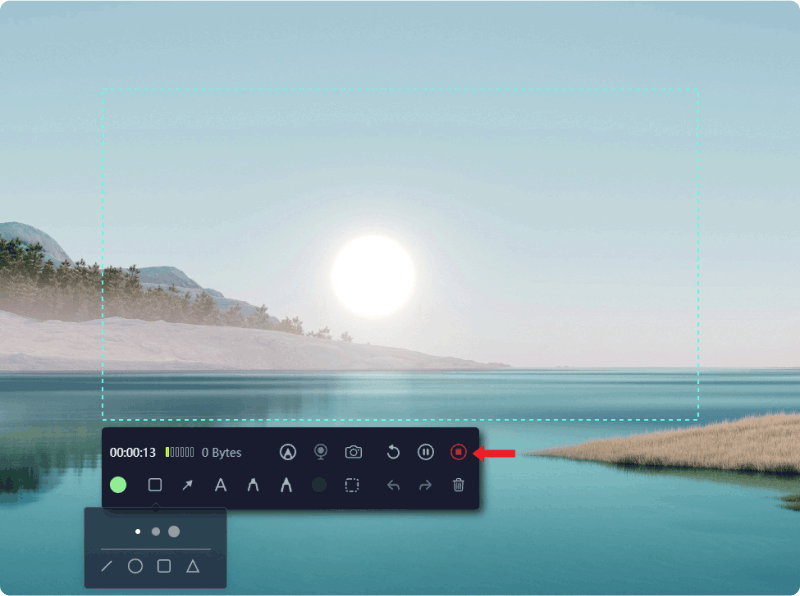
8. 編輯與增強(選購):使用內建編輯工具修剪、剪下甚至增強錄音。如果需要,請添加註釋、標題以及這些效果以豐富內容。
9. 儲存和分享:儲存您的最終錄音,然後您可以跨平台分享它,或將其用於個人參考、教學、宣傳內容以及社群媒體貼文。
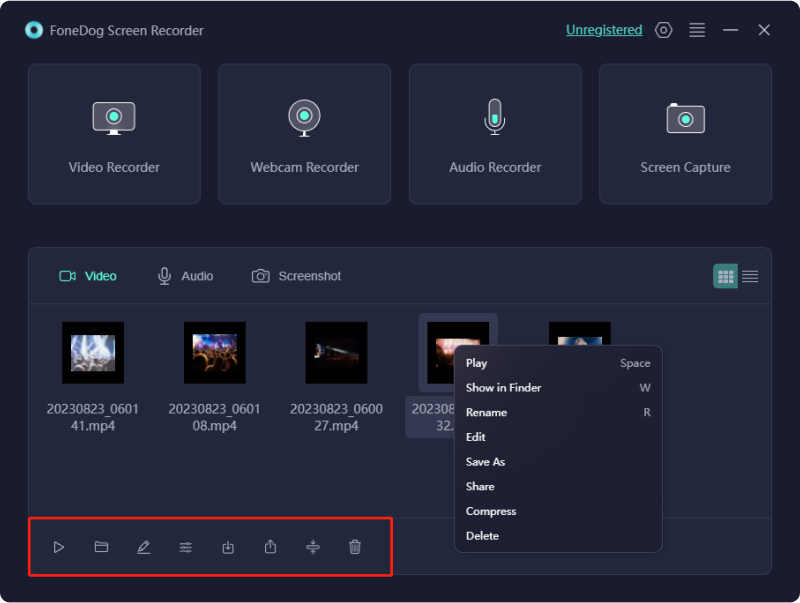
FoneDog Screen Recorder 簡化了精確且靈活地捕捉音樂表演或任何螢幕上活動的過程,使其成為旨在有效分享音樂才華或知識的音樂家和創作者的重要工具。
在演奏音樂的同時進行錄音可以使表演的原始情感、創造力和自發性永垂不朽。它捕捉真實的時刻,透過批判性的自我評估促進自我完善,並提供一個與更廣泛的受眾分享音樂才華的平台。
這些錄音是磨練技能、保持音樂成長和培養與粉絲聯繫的寶貴工具,使其成為尋求展示藝術才華並透過音樂創造持久印象的音樂家的重要實踐。在演奏時錄製音樂有很多好處。
以下是如何在 iOS/Android 裝置和 MacOS/Windows 電腦上一邊播放音樂一邊錄音的簡短指南:
方法#1:內建螢幕錄影機(iOS 11 及更高版本):
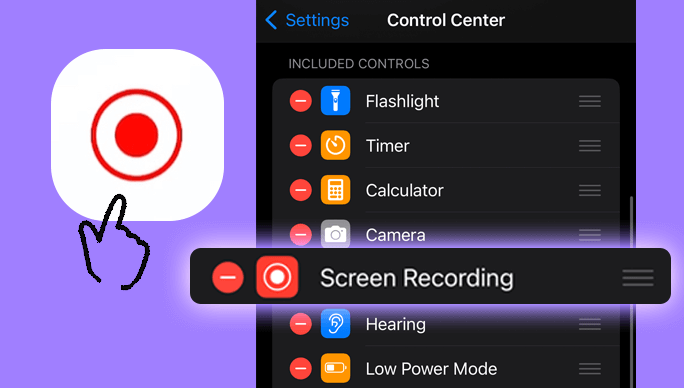
方法#2:內建螢幕錄影(Android 11 及更高版本):
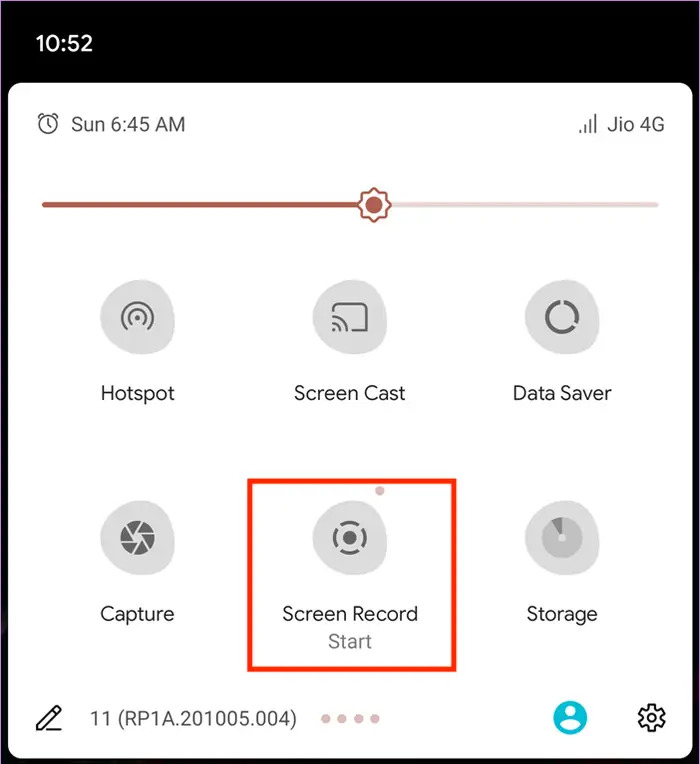
方法#3:一邊播放音樂一邊在 Instagram 或 Snapchat 上錄製視頻
如果您碰巧是 Instagram 或 Snapchat 的用戶,這個過程對您來說將非常簡單和快速。您可能會後悔直到現在才意識到這種方法。如果您目前沒有這些應用程序,請繼續從 Apple Store 或 Play Store 取得並安裝其中一個應用程序,具體取決於您的裝置。
如果您選擇 Snapchat 平台,請依照以下步驟操作 捕獲 Snapchat 的螢幕:
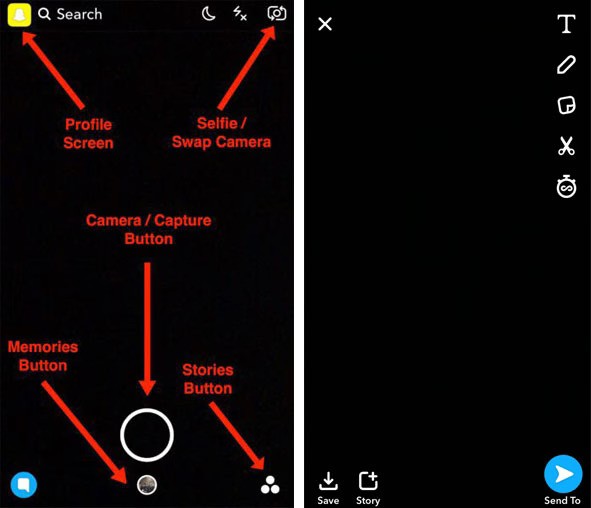
為 Instagram 用戶,這裡為您提供指南:
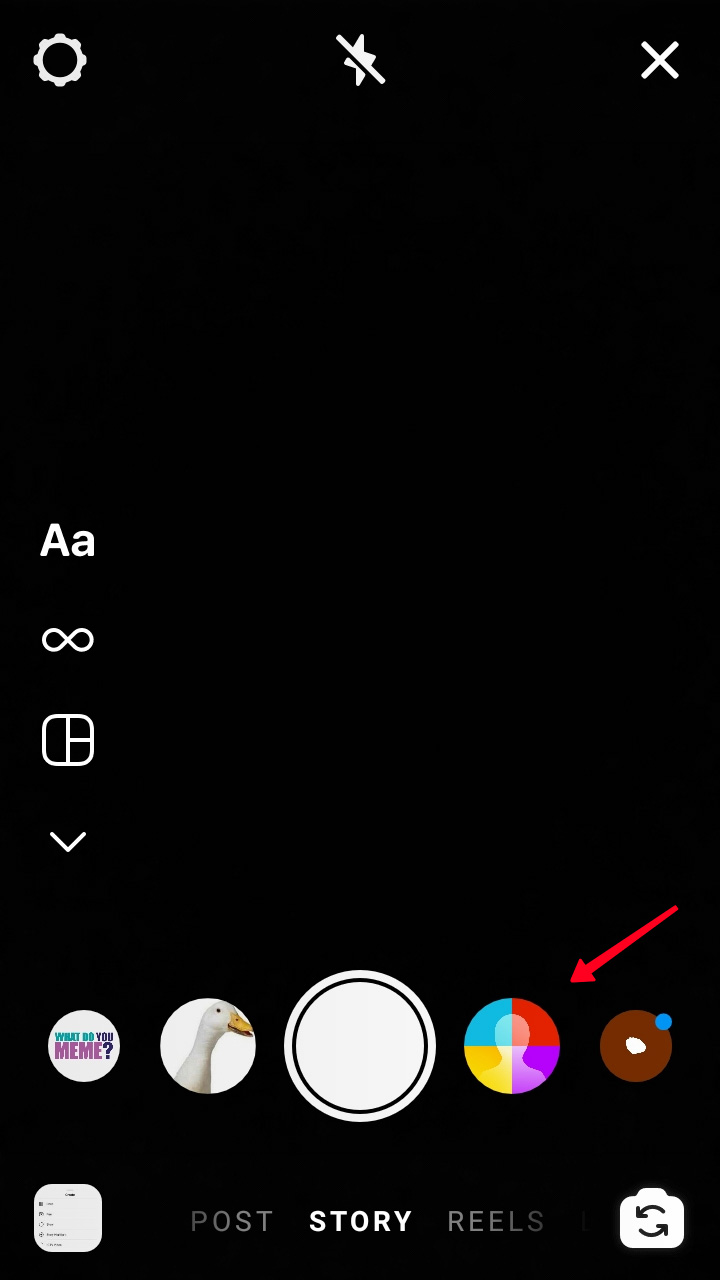
方法#1:QuickTime 播放器(內建):
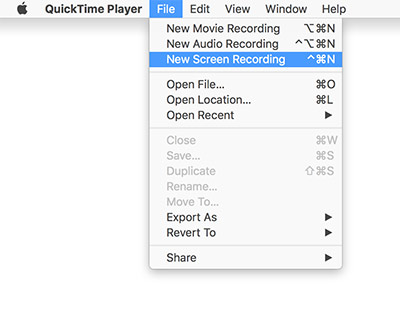
方法#2:遊戲欄(Windows 10):
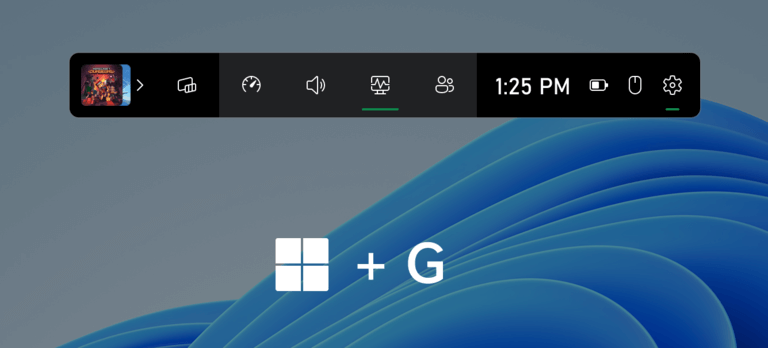
這些方法根據裝置型號和作業系統版本略有不同,但它們提供了在 iOS/Android 或 MacOS/Windows 平台上播放音樂時錄製的有效方法。
人們也讀2024 年終極指南:如何使用音訊進行螢幕錄製Soundscaping:如何從 YouTube 錄製音樂的指南
這就是你需要知道的一切 如何一邊播放音樂一邊錄音。總之,在演奏時錄製音樂對於藝術家來說是一個非常寶貴的工具,可以保存真實的時刻並促進持續的成長。
擁抱 FoneDog Screen Recorder 的改變力量,輕鬆捕捉您的音樂之旅。從今天開始,釋放您的創造力,讓您的表演永垂不朽,完善您的技能,並透過引人入勝的高品質錄音與世界分享您的熱情。
發表評論
留言
熱門文章
/
有趣無聊
/
簡單難
謝謝! 這是您的選擇:
Excellent
評分: 4.8 / 5 (基於 76 個評論)